在电脑上如何将wmv转换成通用的mp4视频格式?
小编今天想和大家来分享一下将不同的视频格式转换成通用格式mp4的操作方法。因为现在大部分的视频都有各自的格式,这些格式具有不同的格式操作限制,想要顺利播放它的话,就要按照它指定的播放条件来操作才能播放(比如wmv格式)。因此所以小编今天才想要和大家分享一个可以将视频转换成通用视频格式(mp4)的操作方法给大家。具体的操作方法就以如何将wmv转换成mp4的操作为例!

视频转换成mp4格式的过程演示:
准备视频转换器:
进行视频格式的互转操作前,我们需要先将视频相应的转换器给准备好在各自的电脑中。对于准备什么转换器,大家到各自的电脑应用管理中搜索迅捷视频转换器进行准备即可!
视频格式转换过程:
首先要打开视频转换的窗口,视频转换也就是可以进行多种视频文件之间的格式的互转操作的途径,因此大家在操作之前是需要先将转换器的界面切换到视频转换的这一专属页面。
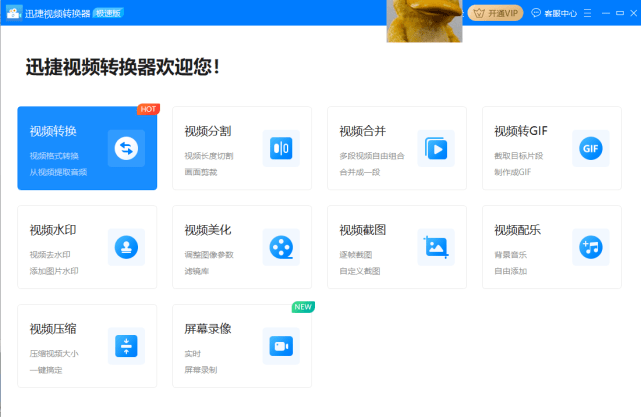
其次我们要在自己切换的视频转换页面中进行视频文件的添加,将需要进行转换成mp4的wmv格式文件添加进来。鼠标直接点击“添加文件”就可以在它的弹窗中将需要进行转换的视频文件添加进来!
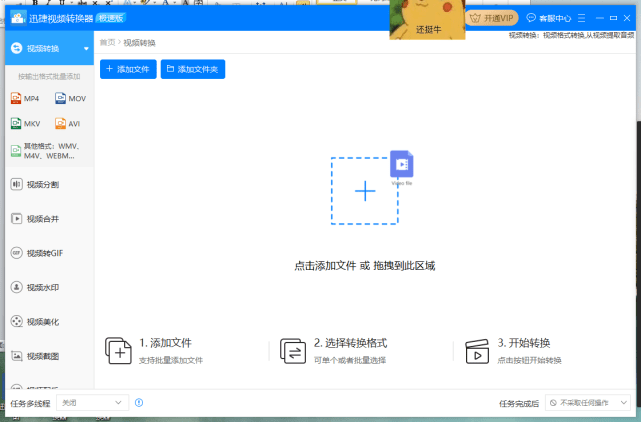
然后我们在是视频添加后的转换页面中设置要转换的格式,这里我们所说的是将wmv格式的视频转换成mp4的格式,所以我们就在“输出格式”的菜单窗口中选择视频中的mp4和同原文件!
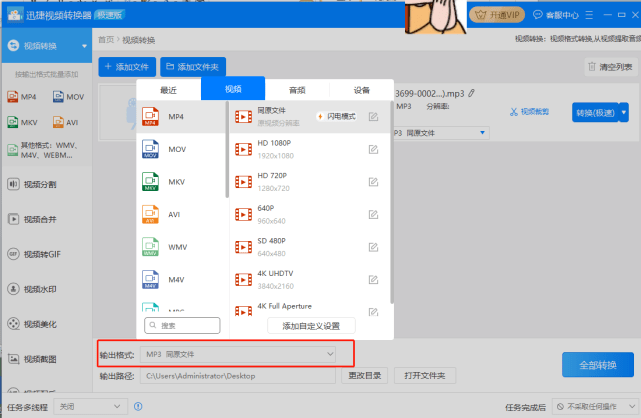
最后我们就通过界面下方设立的“开始转换”按钮,开启视频格式之间的互转操作!
到这里小编分享的视频转换成mp4的方法就结束,大家利用这种方法去实现自己所需的视频格式转换操作吧!
来源:东莞在线,欢迎分享 (QQ/微信:83122197)
本文地址:https://www.cndgzx.com/404.html


